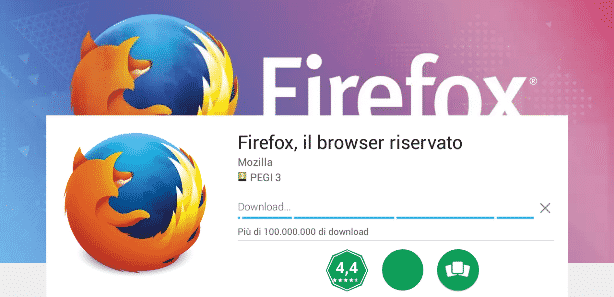Avete di recente installato Firefox sul vostro Mac e ora non sapete dove mettere le mani per aggiornarlo all’ultima versione disponibile? Non allarmatevi cari lettori di Forux, ora qui sotto vi spiegheremo noi passo per passo come aggiornare Firefox all’ultima versione disponibile su Mac. Pronti?
Vedremo i passaggi un po’ nascosti che vi permettono di aggiornare Firefox all’ultima versione disponibile, Aggiornare il browser periodicamente vuol dire assicurarsi di avere le ultime novità introdotte nonché una protezione maggiore e correzioni di vari problemi riscontrati nelle versioni rilasciate precedentemente.
Aggiornare Firefox all’ultima versione disponibile su Mac
- Prima di tutto bisognerà andare sul menu’ hamburger di Firefox situato in alto a destra – come questo ☰ – e scegliere la voce opzioni. All’interno di questa pagina, scorrete fino a trovare la sezione aggiornamenti di Firefox,
- Proseguendo, tappate sul bottone controlla aggiornamenti, Firefox controllerà la versione installata sul computer mettendola a confronto con quella disponibile nei propri server. Se la versione non dovesse risultare l’ultima disponibile, inizierà subito il download e l’installazione della nuova versione in automatico. Se, invece, la versione presente risultasse già l’ultima disponibile, apparirà la seguente scritta: Firefox è aggiornato.
- Una volta effettuato il download e installata la nuova versione, bisognerà premere sul bottone con la scritta riavvia cosi da rendere effettiva ogni modifica e caricare, per l’appunto, l’ultimissima versione di Fiferox.